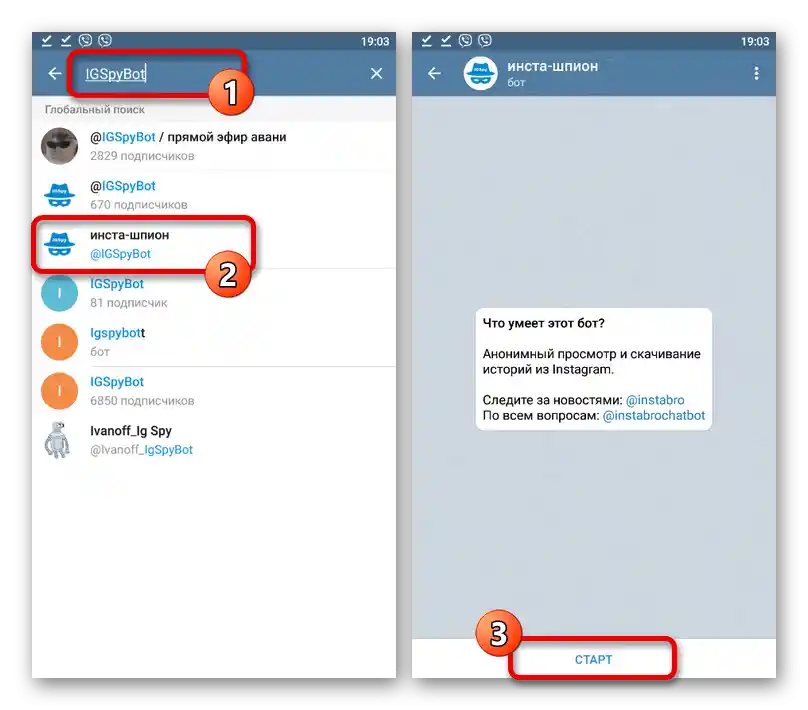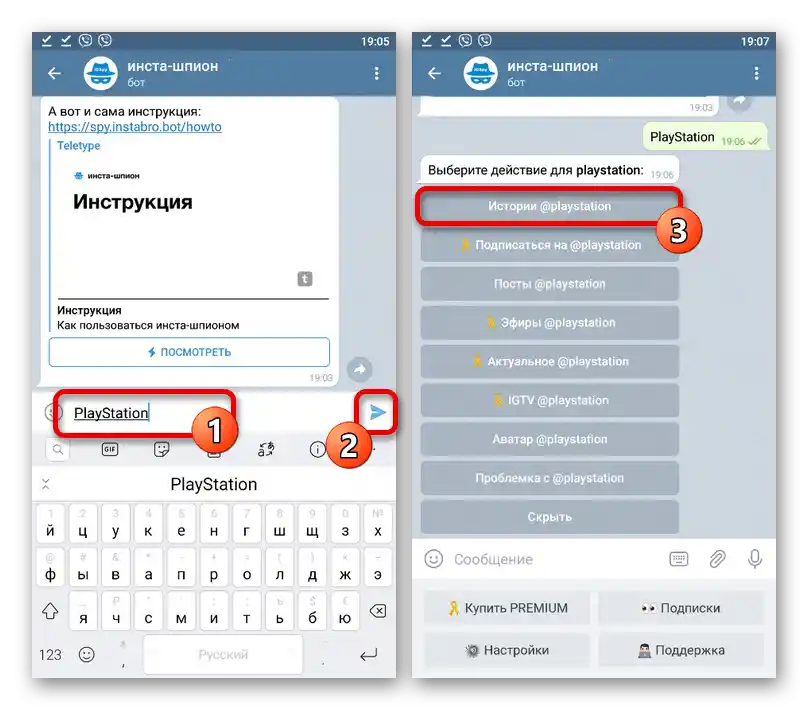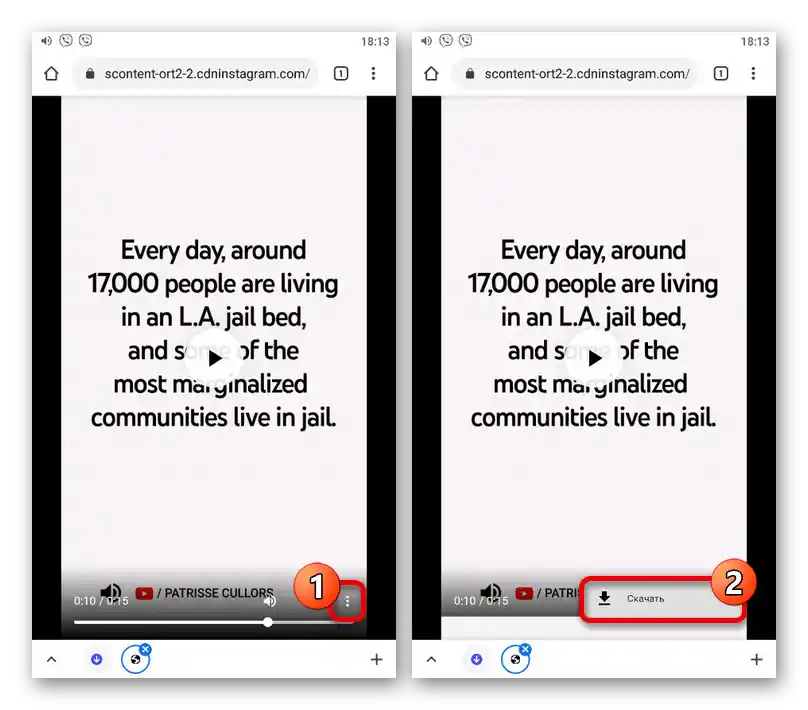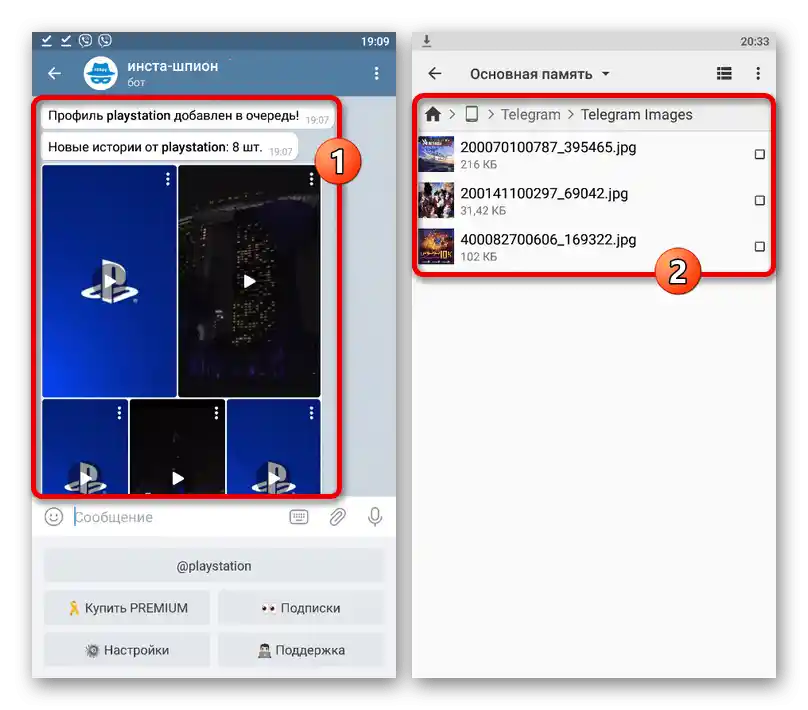Obsah:
Způsob 1: Standardní prostředky
Mobilní aplikace Instagram pro Android ve výchozím nastavení umožňuje ukládání příběhů, ale to se vztahuje výhradně na osobní publikace.
- Otevřete zvažovanou aplikaci, na úvodní stránce rozbalte příběh a přejděte k tomu, který chcete stáhnout.
- Aby bylo možné provést stažení, v pravém dolním rohu obrazovky rozbalte nabídku "Ještě" se třemi vertikálními tečkami a vyberte položku "Uložit foto" nebo "Uložit video". Poté automaticky začne proces stahování, po jehož dokončení bude možné najít konečný soubor ve vnitřní paměti zařízení.
- Kromě uvedeného můžete na stránce "Nastavení historie" také aktivovat možnost "Ukládat do galerie" v rámci bloku "Uložení". To umožní aplikaci automaticky stahovat vytvářené publikace do paměti smartphonu.
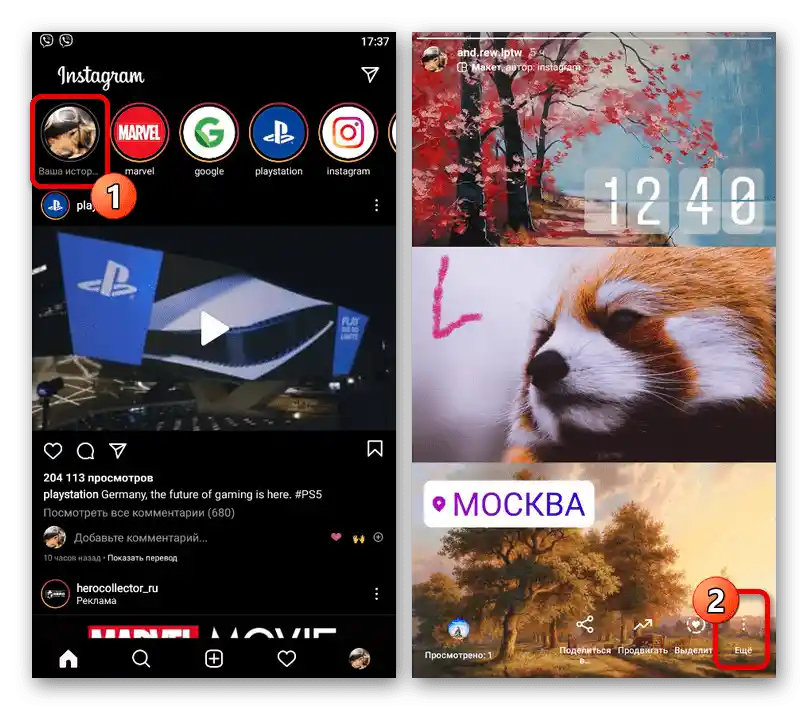
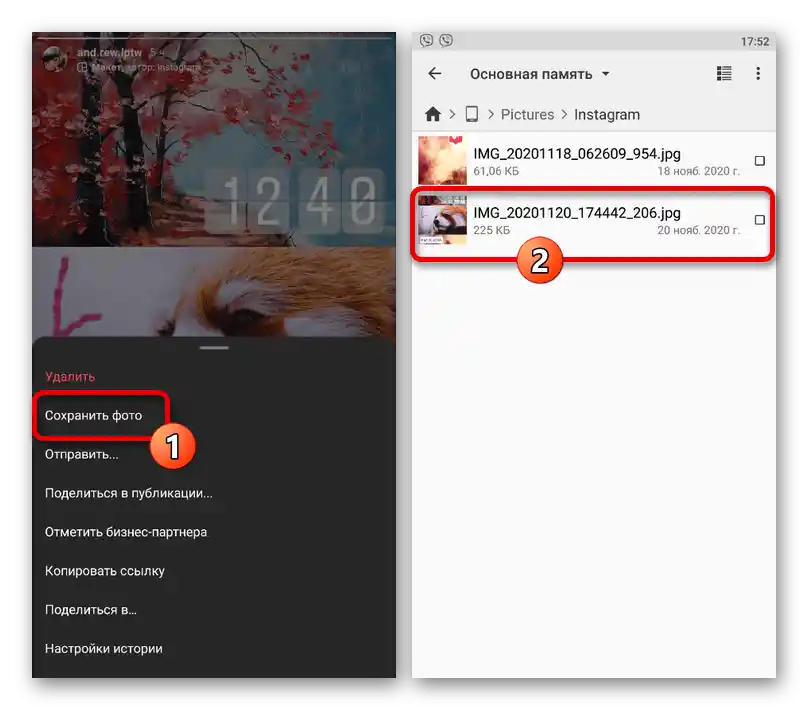
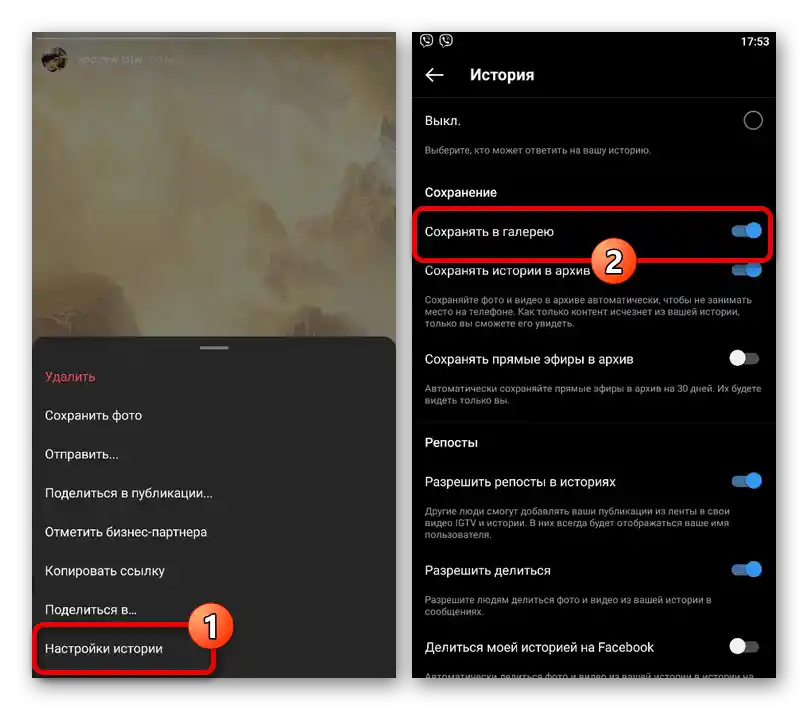
V některých případech lze proceduru provést nejen pomocí tlačítka "Stáhnout foto nebo video", ale také prostřednictvím vyskakovacího okna "Sdílet v". Ať už je vybrána jakákoli varianta, konečný dokument se ukládá v původní kvalitě.
Způsob 2: Online služby
Na internetu existuje značné množství online služeb, které umožňují stahovat příběhy z Instagramu, aniž by vyžadovaly autorizaci nebo instalaci dalšího softwaru. V rámci této instrukce se zaměříme pouze na dva takové webové stránky, přičemž vy si můžete najít alternativní řešení.
Přečtěte si také: Jak prohlížet příběhy na Instagramu bez registrace
Varianta 1: Insta Story
- Využijte níže uvedený odkaz k otevření webové služby, dotkněte se textového pole "Uživatelské jméno nebo odkaz", zadejte přezdívku uživatele a klikněte na ikonu vpravo. Z výsledků vyhledávání vyberte vhodnou variantu.
- Projděte stránku s profilem níže a přejděte na záložku "Příběhy", vedle které si také můžete prohlédnout množství materiálu. Pro provedení stahování je nutné přejít do režimu prohlížení.
- Na horním panelu vpravo využijte tlačítko "Stáhnout" a počkejte na dokončení procedury.Konečný soubor bude možné najít mezi ostatními staženími v paměti zařízení.
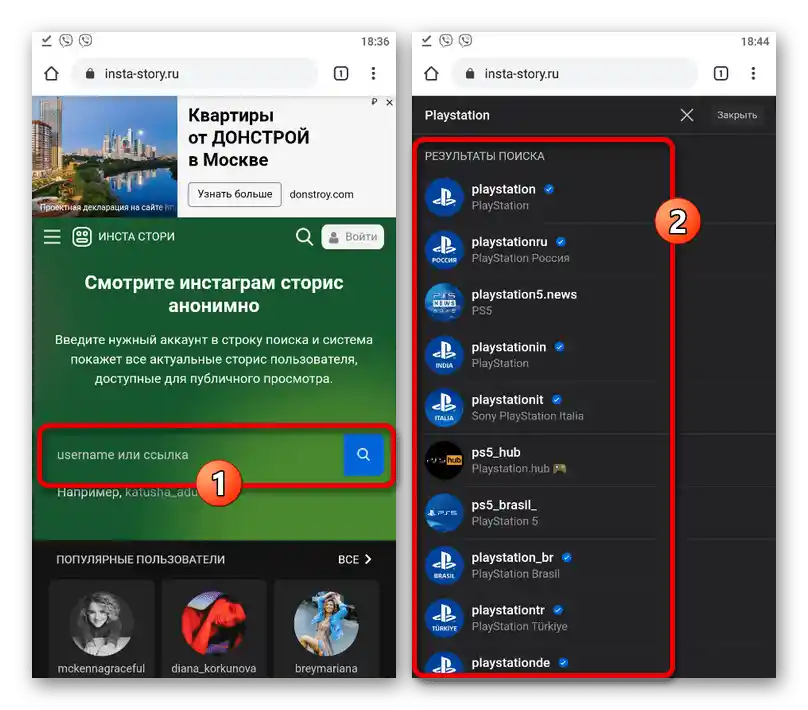
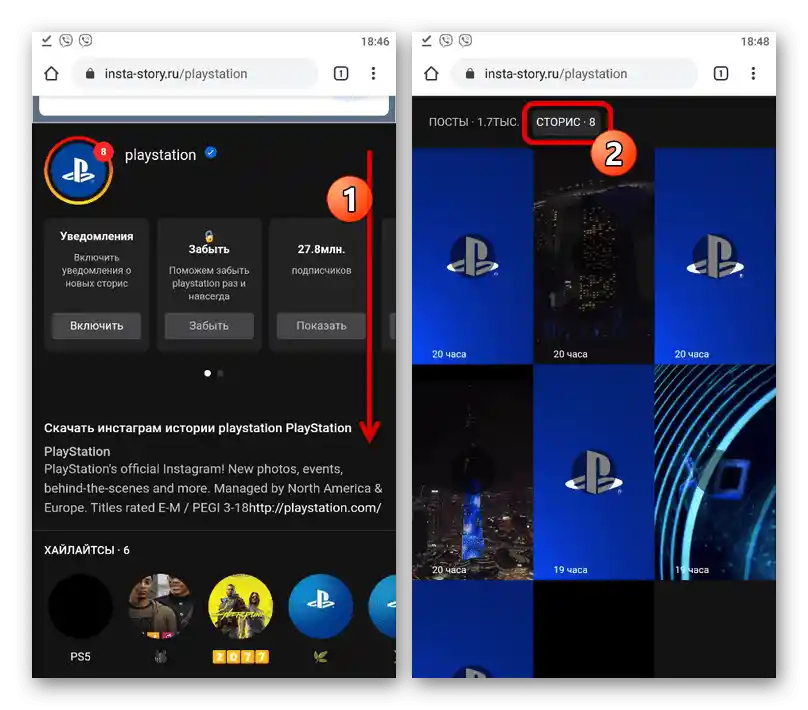
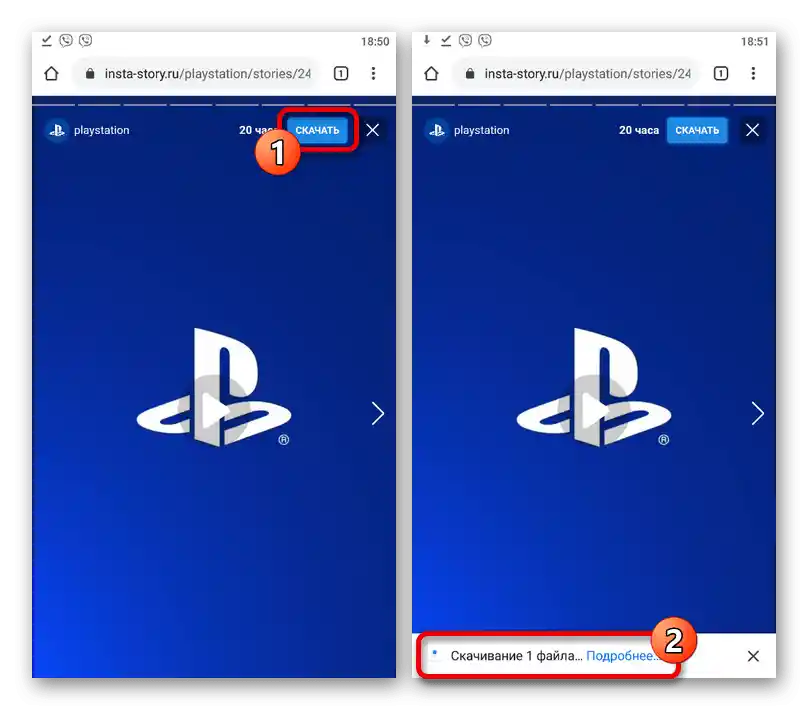
Varianta 2: Instadp
- Přejděte na níže uvedený odkaz, použijte jakýkoli mobilní prohlížeč, dotkněte se textového pole "Search username" a zadejte uživatelské jméno, jehož historii chcete najít. Po kliknutí na ikonu hledání vpravo a počkání na načtení výsledků vyberte požadovaný účet ze seznamu dostupných.
- Jakmile se ocitnete na stránce profilu, přejděte na kartu "Stories" a procházejte seznam níže. Chcete-li stáhnout nějakou storii, stiskněte tlačítko "Download", které se nachází pod souborem.
- V případě video souborů pro uložení na nové kartě je třeba se dotknout tlačítka se třemi tečkami v pravém dolním rohu přehrávače a vybrat položku "Stáhnout". Soubor bude uložen ve standardní složce "Download" nebo v té, která byla nastavena prostřednictvím nastavení používaného prohlížeče.
![Příklad stahování videa z historie na webu služby Instadp]()
Pro stahování grafických souborů je třeba na obsah několik sekund stisknout kdekoli a vyskakovacím okně vybrat "Stáhnout obrázek". To povede k podobnému výsledku jako při stahování videa.
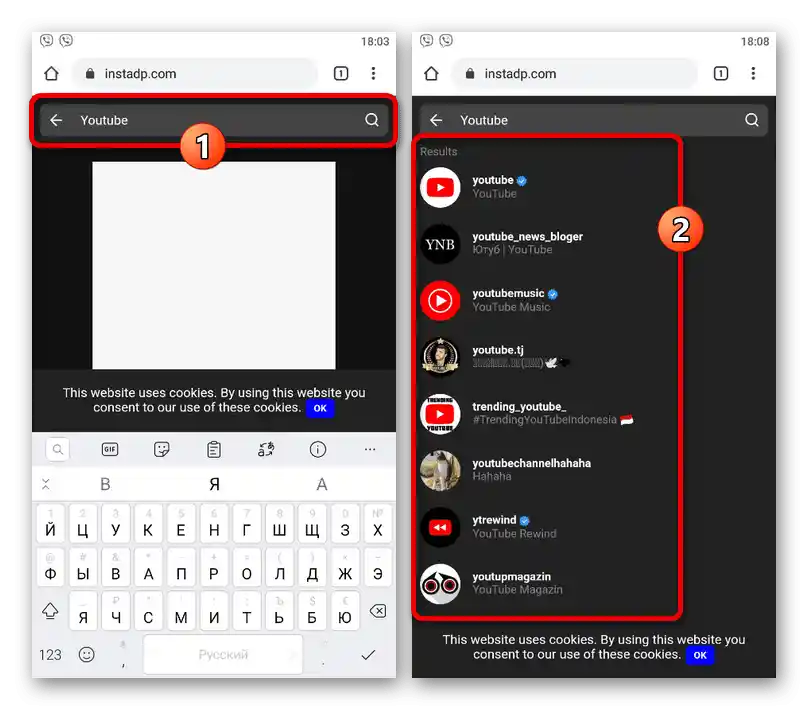
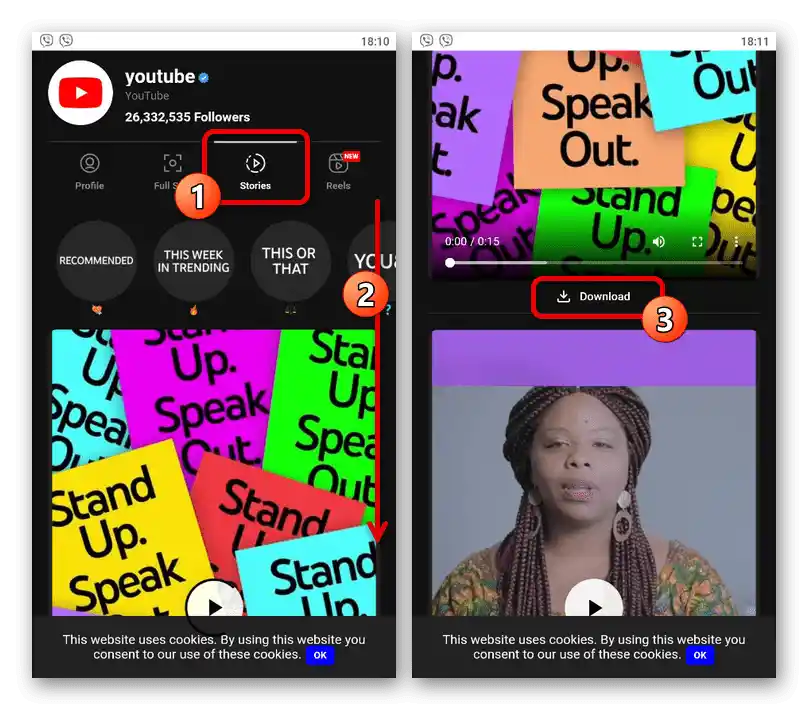
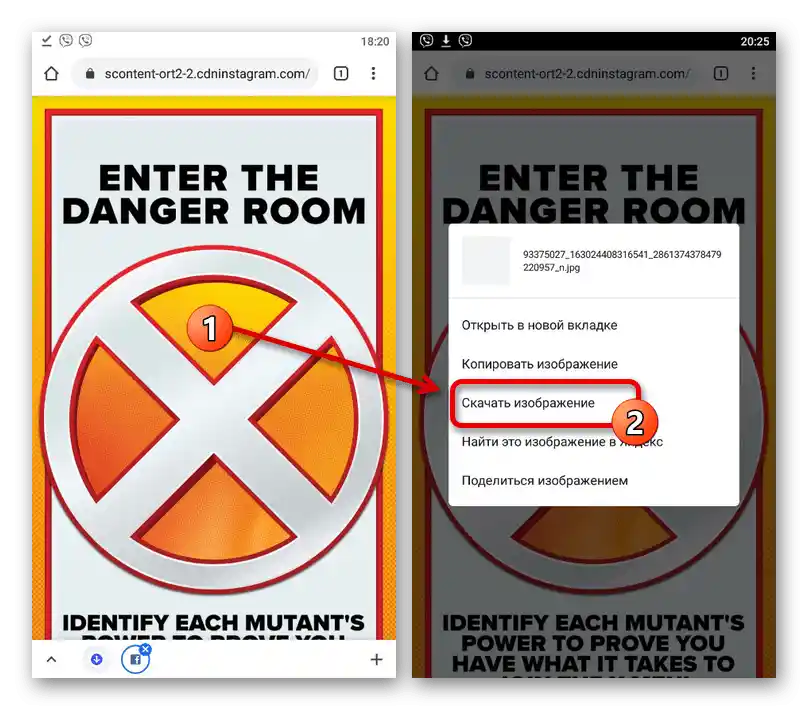
Jednou z hlavních výhod této služby je stahování obsahu přesně v takové podobě, v jaké je prezentován v samotné historii, bez komprese a vlivu dalších faktorů. Na webu však existují i negativní stránky, které se většinou týkají reklamy.
Způsob 3: Třetí strany aplikace
Některé aplikace třetích stran pro Android umožňují stahování příběhů z Instagramu podobně jako online služby, ale vyžadují povinnou autorizaci. Kvalita konečných souborů zůstává dostatečně vysoká a samotné programy zaručují mnohem větší stabilitu než webové stránky.
Varianta 1: Story Assistant
- Otevřete aplikaci a na úvodní obrazovce klikněte na "Sign in with Instagram". Poté proveďte povinnou autorizaci v účtu sociální sítě.
- Pokud byla požadovaná story přidána někým z vašich odběrů, vyberte odpovídající profil. V opačném případě použijte interní vyhledávací systém, abyste našli a přešli na účet.
Poznámka: Přihlášení k odběru aktualizací není nutné, stačí přejít na profil.
- Pro stažení všech dostupných mediálních souborů na horním panelu klepněte na ikonu se šipkou a potvrďte postup vyskakovacím oknem.
- Chcete-li stáhnout jednotlivý soubor, je třeba otevřít příběh a poté v dolní části obrazovky stisknout šipku. Také v obou případech je nutné aplikaci poskytnout přístup k možnosti ukládání multimédií.
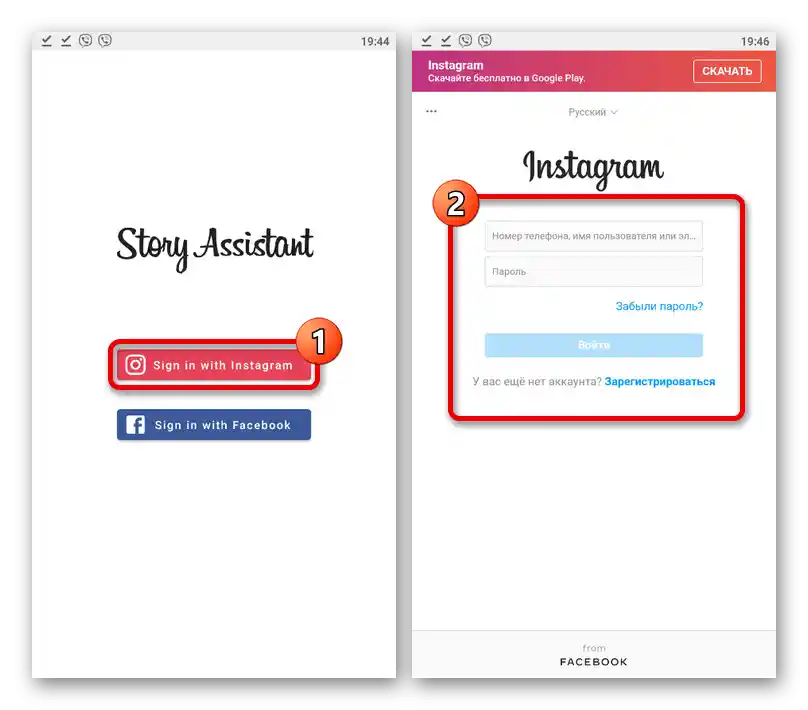
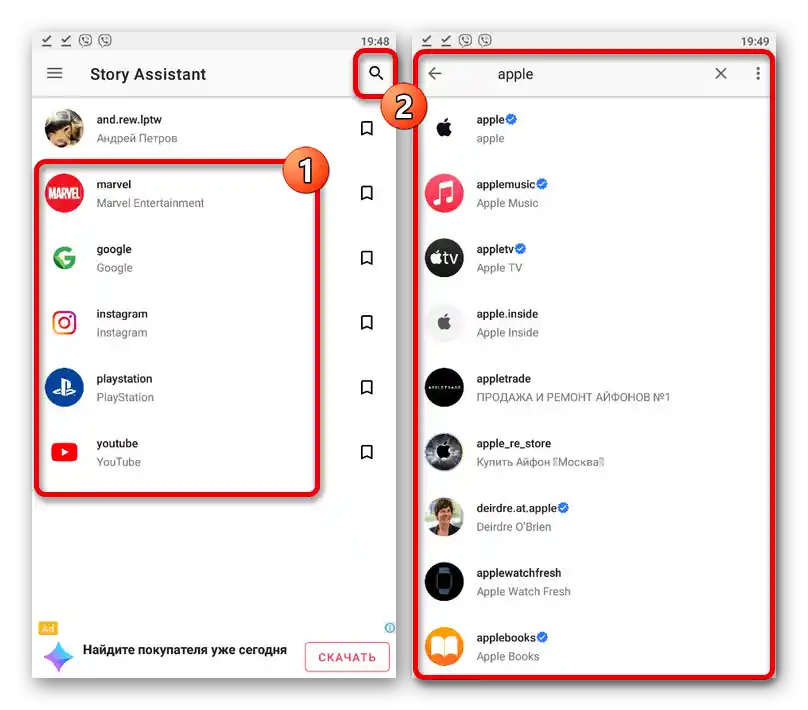
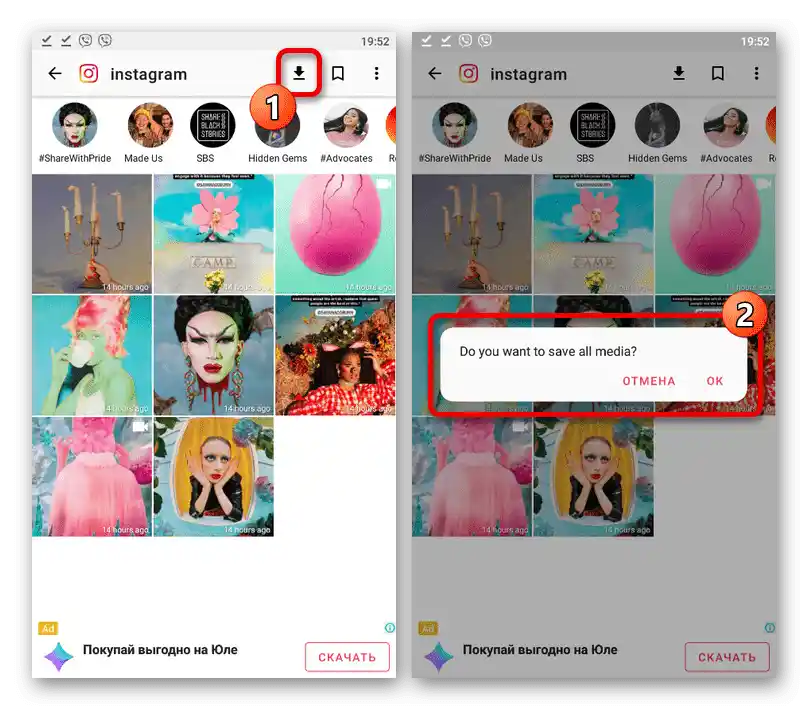
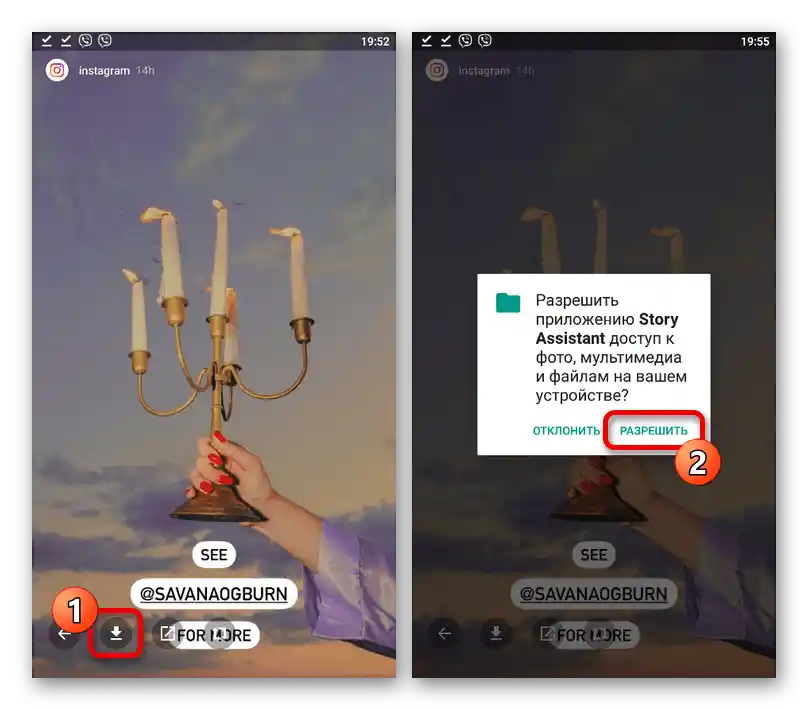
Bez ohledu na typ story je konečný obsah umístěn do složky "Pictures" ve vnitřní paměti zařízení Android.
Varianta 2: Repost Story
- Na hlavní stránce zvažovaného softwaru využijte přihlašovací formulář k přihlášení do Instagramu.
- Z seznamu příběhů získaného od odběrů vyberte požadovanou možnost pro zobrazení. Pokud chcete stáhnout příběh osoby, na jejíž aktualizace nejste přihlášeni, měli byste využít interní vyhledávání.
- Jakmile se ocitnete na stránce uživatele, v bloku "Stories" vyberte a otevřete požadovaný soubor. Pro stažení použijte tlačítko "Uložit a zkopírovat popis" v levém dolním rohu obrazovky.
- Poskytněte aplikaci přístup k práci s multimediálními soubory stisknutím "Povolit" ve vyskakovacím okně a počkejte na dokončení stahování.Konečný soubor, ať už je to foto nebo video, se automaticky přesune do složky "RepostStory" uvnitř systémového adresáře "DCIM" v paměti smartphonu.
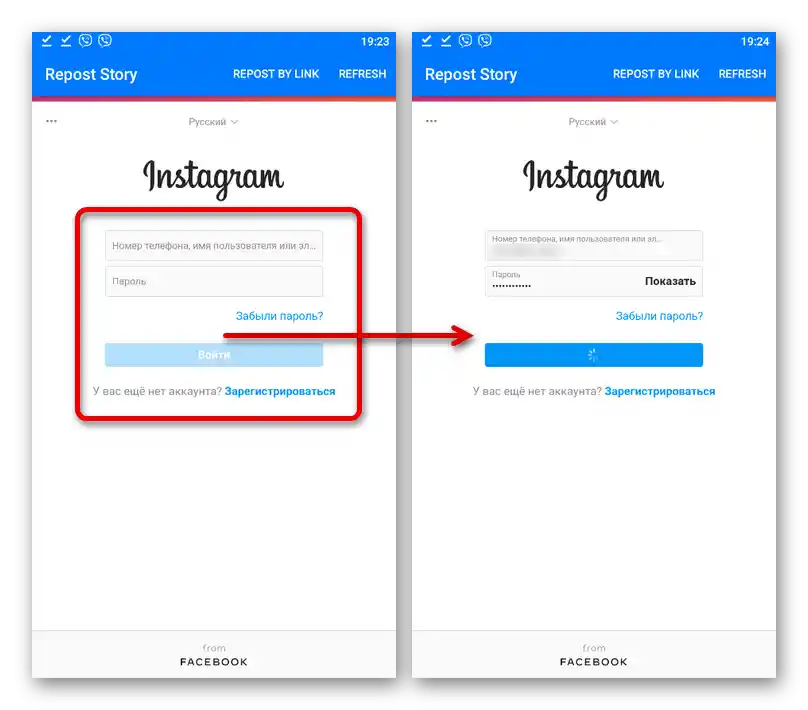
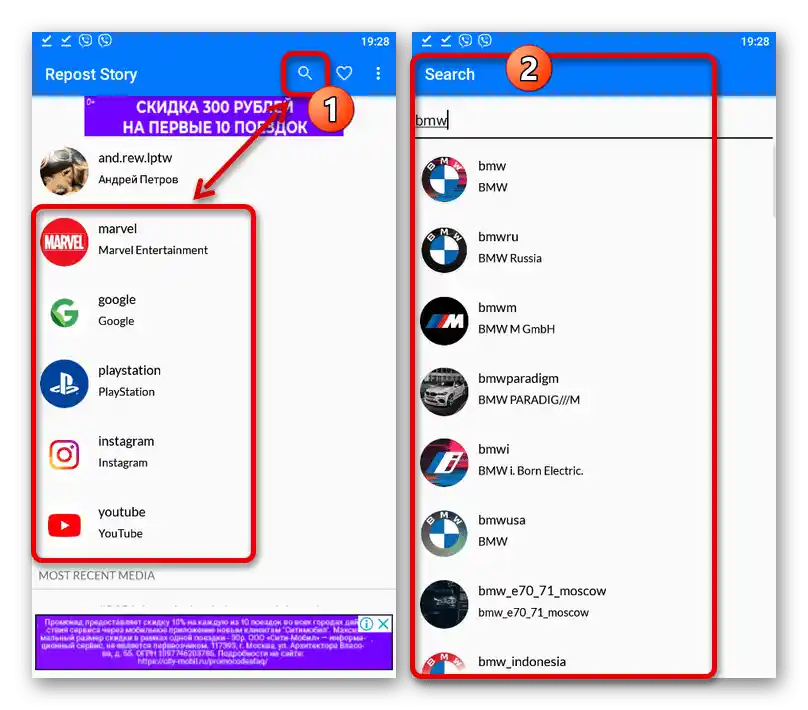
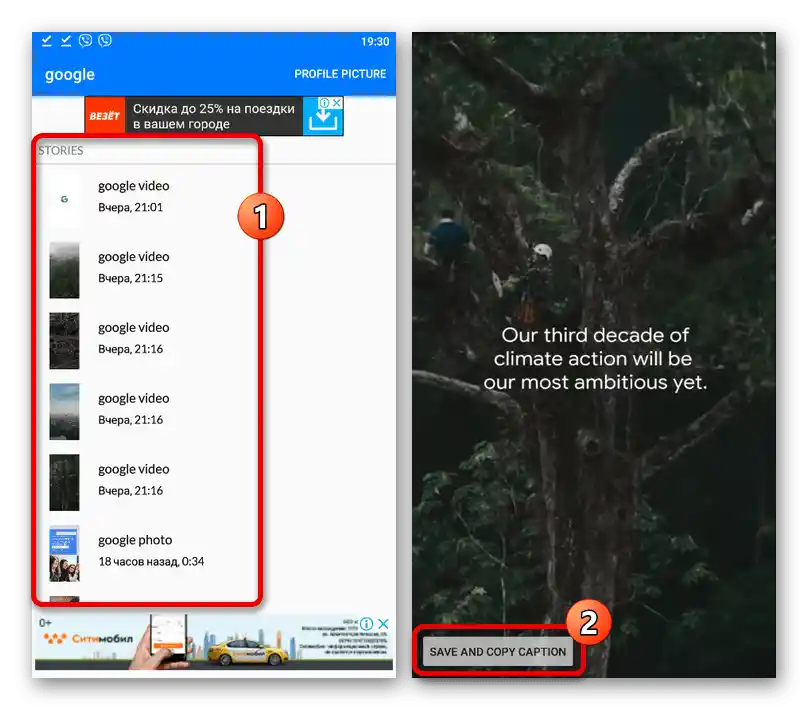
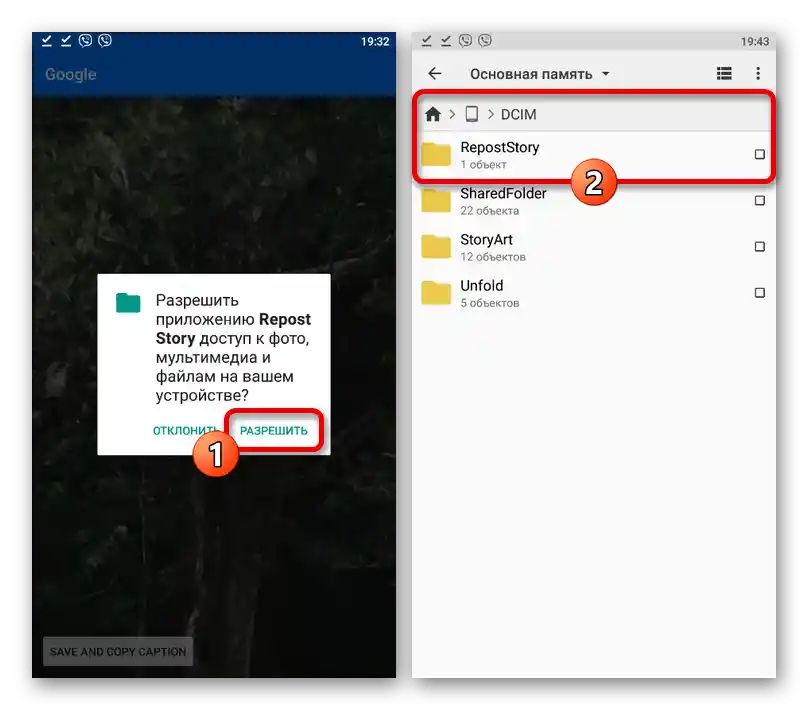
Bez ohledu na aplikaci se soubory vždy ukládají ve formátu JPG nebo MP4.
Způsob 4: Bot pro Telegram
Poslední metodou stahování příběhů z Instagramu je použití botů z Telegramu, jejichž možnosti se příliš neliší od předchozích variant. Zároveň se počet požadovaných akcí v tomto případě minimalizuje, protože stačí aktivovat bota a uvést jméno požadovaného uživatele v sociální síti.
- Pomocí vyhledávacího pole uvnitř aplikace najděte bota s níže uvedeným identifikátorem a po přechodu do dialogu použijte tlačítko "Start". Pokud chcete, můžete se seznámit s nápovědou k dalším možnostem.
IGSpyBot - Do textového pole "Zpráva" zadejte jméno požadovaného uživatele na Instagramu, přičemž můžete použít téměř jakýkoli formát, ať už je to prostý řetězec nebo přímý odkaz. Pokud je vše provedeno správně, bot poskytne pomocné menu, z jehož položek je třeba vybrat "Příběhy".
- Po několika sekundách se všechny nalezené příběhy zobrazí v jedné z zpráv, a pokud jsou v Telegramu nastavení výchozí, stáhnou se do standardní složky stažených souborů. V opačném případě pro splnění úkolu klepněte na ikonu "…" v pravém rohu souboru a využijte možnost "Uložit".
![Stahování historie z Instagramu přes bota v aplikaci Telegram]()
Příběhy se ukládají bez ztráty kvality, pro videa se používá formát MP4, který podporuje jakékoli zařízení s Androidem.